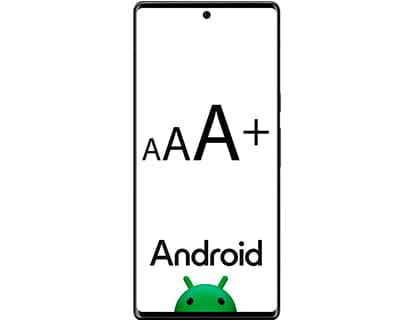APN signifie «Access Point Name» sur un téléphone mobile. Il s'agit d'un ensemble de paramètres permettant à un appareil mobile de se connecter à un réseau de données mobile, tel qu'Internet. L'APN spécifie l'itinéraire de la connexion de données entre le réseau mobile et l'Internet public.
Chaque opérateur mobile possède son propre APN, qui doit être configuré sur le téléphone pour que celui-ci puisse accéder aux services Internet et MMS. Si l'APN n'est pas configuré correctement, votre téléphone risque de ne pas pouvoir se connecter à Internet ou envoyer et recevoir des messages multimédia. Dans la plupart des cas, les téléphones modernes configurent automatiquement l'APN lorsqu'une carte SIM est insérée, mais dans certains cas, il peut être nécessaire de saisir ou de modifier ces paramètres manuellement.
Configurer l'APN sur Android
La configuration de l'APN sur un appareil Android est un processus simple, mais les étapes peuvent varier légèrement en fonction du modèle et de la version du système d'exploitation. Ici, je vous montre un guide général pour configurer l'APN:
1. Ouvrez les paramètres du téléphone: accédez à l'écran d'accueil et ouvrez le menu des paramètres.
2. Accéder aux réseaux mobiles: recherchez l'option relative aux réseaux mobiles. Cela peut se trouver sous "Connexions", "Réseau et Internet" ou sous un nom similaire.
3. Sélectionnez APN: dans les options du réseau mobile, recherchez «APN» ou «Noms des points d'accès».
4. Ajouter un nouvel APN: généralement, vous trouverez un bouton ou une icône "+" ou "Ajouter" pour créer un nouvel APN.
5. Entrez les détails de l'APN: ici, vous devez saisir les informations spécifiques fournies par votre opérateur mobile.
Les champs courants incluent:
- Nom: nom de l'APN (peut être n'importe quoi).
- APN: le nom du point d'accès (c'est la donnée la plus importante et doit être exacte).
- Nom d'utilisateur et Mot de passe: selon l'opérateur, ces champs peuvent être nécessaires.
- MMSC, proxy MMS, port MMS: utilisé pour les messages multimédia, si nécessaire.
- Type d'APN: il est parfois précisé à quoi servira l'APN (par exemple, Internet, mms).
6. Enregistrer les modifications: une fois que vous avez saisi les informations, enregistrez les paramètres.
7. Sélectionnez un nouvel APN: après avoir enregistré, assurez-vous de sélectionner le nouvel APN comme APN actif.
8. Redémarrez votre téléphone: bien que cela ne soit pas toujours nécessaire, le redémarrage de votre téléphone après la configuration d'un nouvel APN peut aider les modifications à prendre effet.
Si vous ne disposez pas des détails de l'APN, vous devez les obtenir directement auprès de votre opérateur mobile. Chaque opérateur possède des paramètres spécifiques et il est essentiel de les saisir correctement pour que la connexion au réseau de données fonctionne correctement.
Configurer l'APN sur iOS
La configuration de l'APN sur un iPhone est également un processus relativement simple. Ci-dessous, j'explique comment procéder:
1. Ouvrez Paramètres : Sur votre iPhone, accédez à l'application « Paramètres ».
2. Sélectionnez Données mobiles ou cellulaires: selon la région et la version d'iOS, cette option peut être appelée «Données mobiles» ou «Cellulaire».
3. Réseau de données mobile ou cellulaire: vous trouverez ici une option indiquant "Réseau de données mobile" ou "Réseau de données cellulaires". Sélectionnez-le.
4. Entrez les informations APN : Sur cet écran, vous verrez différentes sections telles que Données mobiles, LTE, MMS, etc. Vous devez saisir les informations APN fournies par votre opérateur téléphonique dans les champs correspondants. Les champs courants incluent:
- APN : Le nom du point d'accès.
- Nom d'utilisateur : Si nécessaire pour votre opérateur.
- Mot de passe : Si nécessaire pour votre opérateur.
5. Enregistrer les modifications: une fois que vous avez saisi toutes les données nécessaires, quittez l'écran pour enregistrer automatiquement les paramètres.
6. Redémarrez votre iPhone : Bien que cela ne soit pas toujours nécessaire, le redémarrage de votre iPhone peut aider les nouveaux paramètres APN à prendre effet.
Dans certains cas, notamment chez certains opérateurs et dans certaines régions, les paramètres APN peuvent être préconfigurés et ne permettent pas de modification manuelle. Si vous ne parvenez pas à modifier ou ajouter un APN et que vous rencontrez des problèmes de connexion, contactez votre opérateur pour obtenir de l'aide.
N'oubliez pas que les détails exacts de l'APN doivent être fournis par votre opérateur mobile et peuvent varier en fonction de l'opérateur et du forfait de service dont vous disposez.